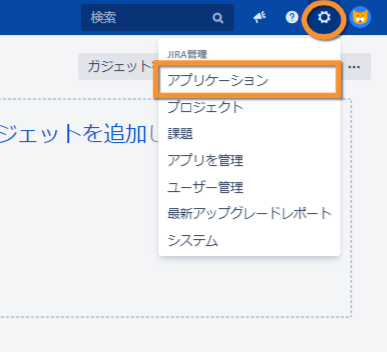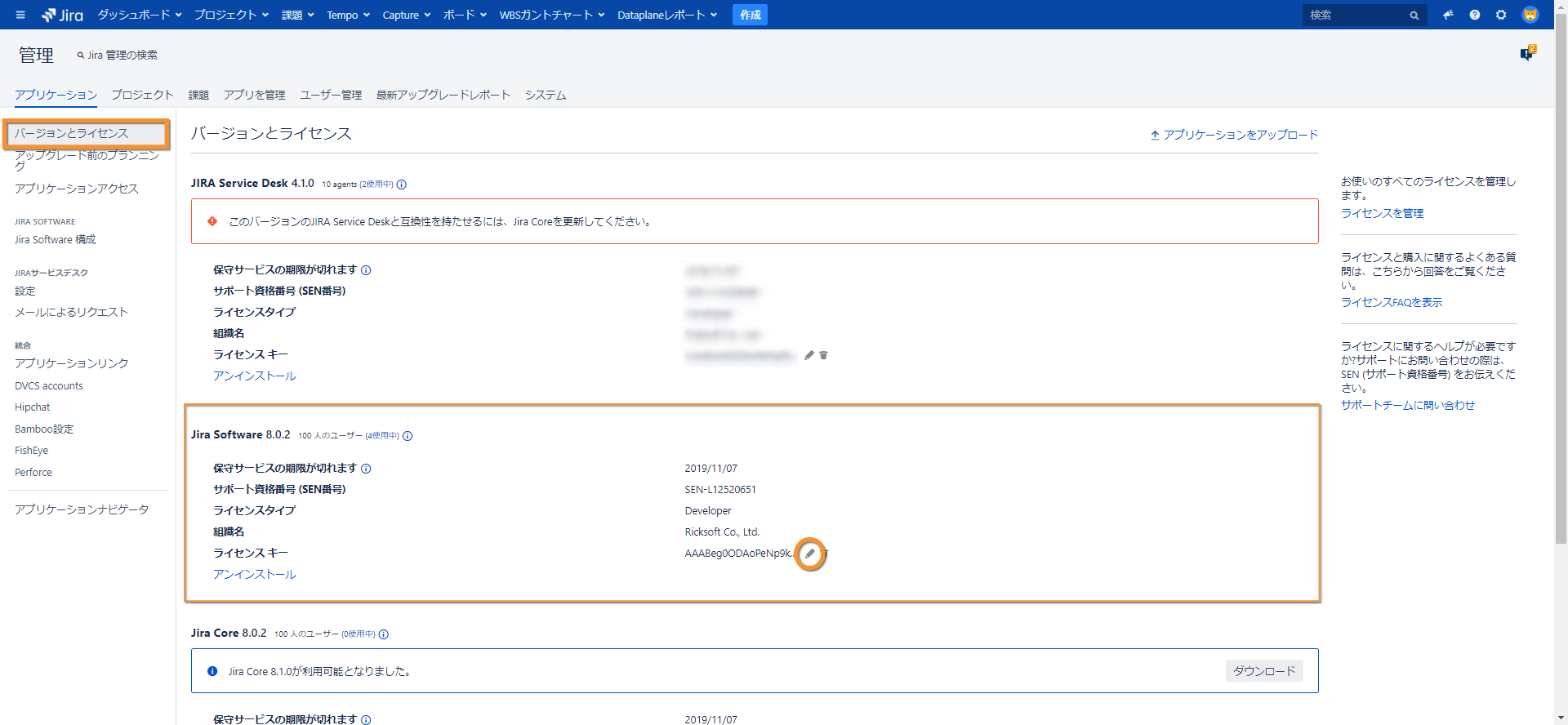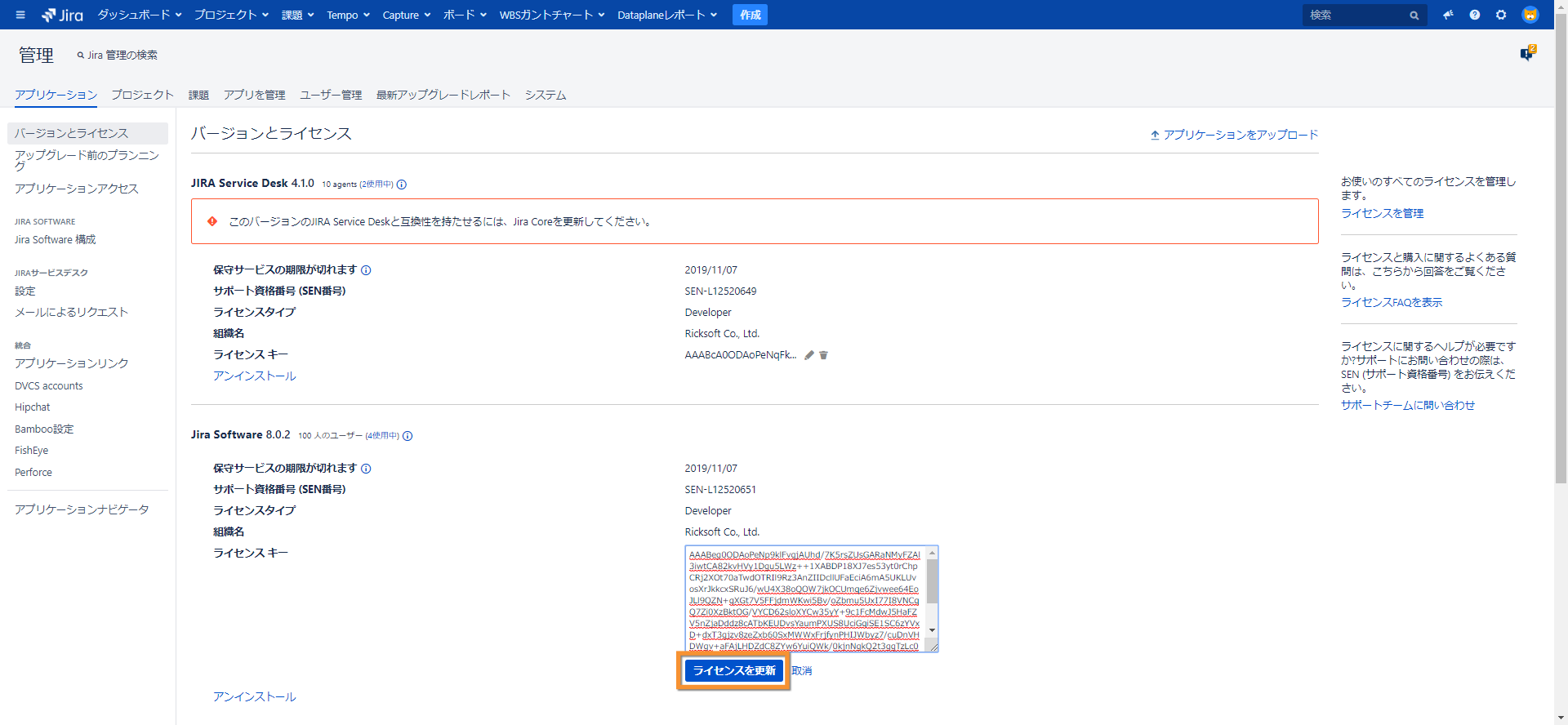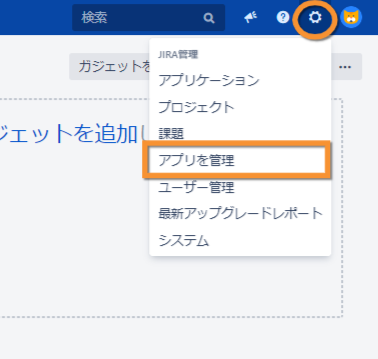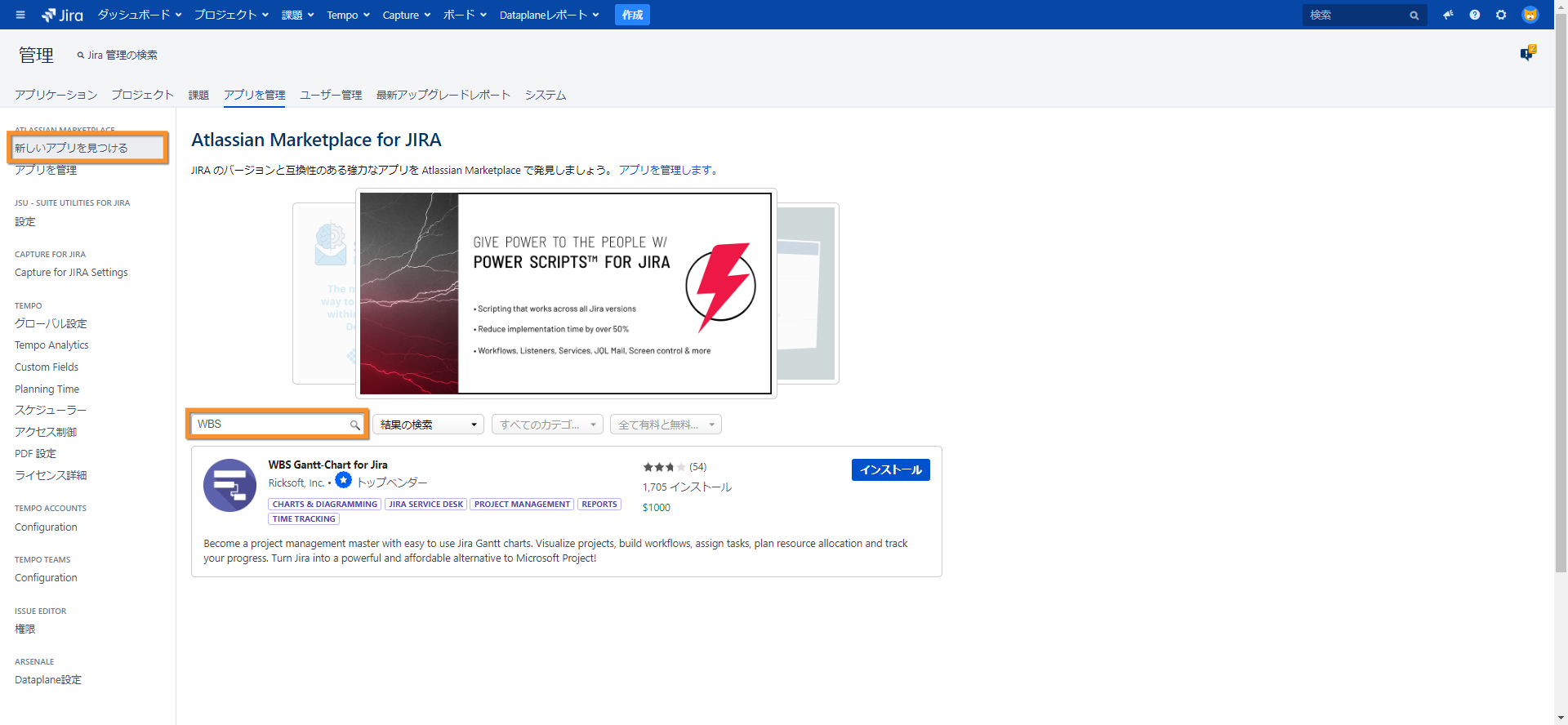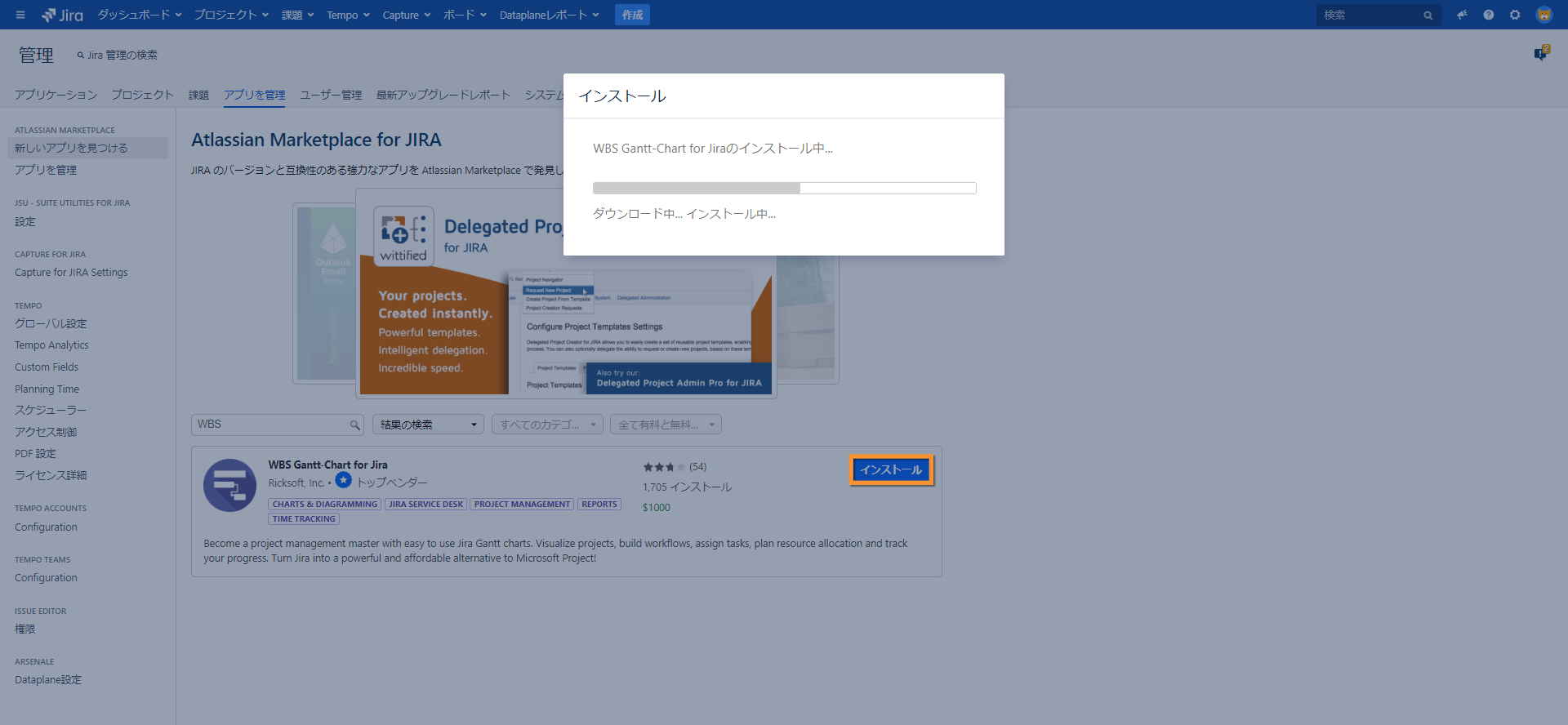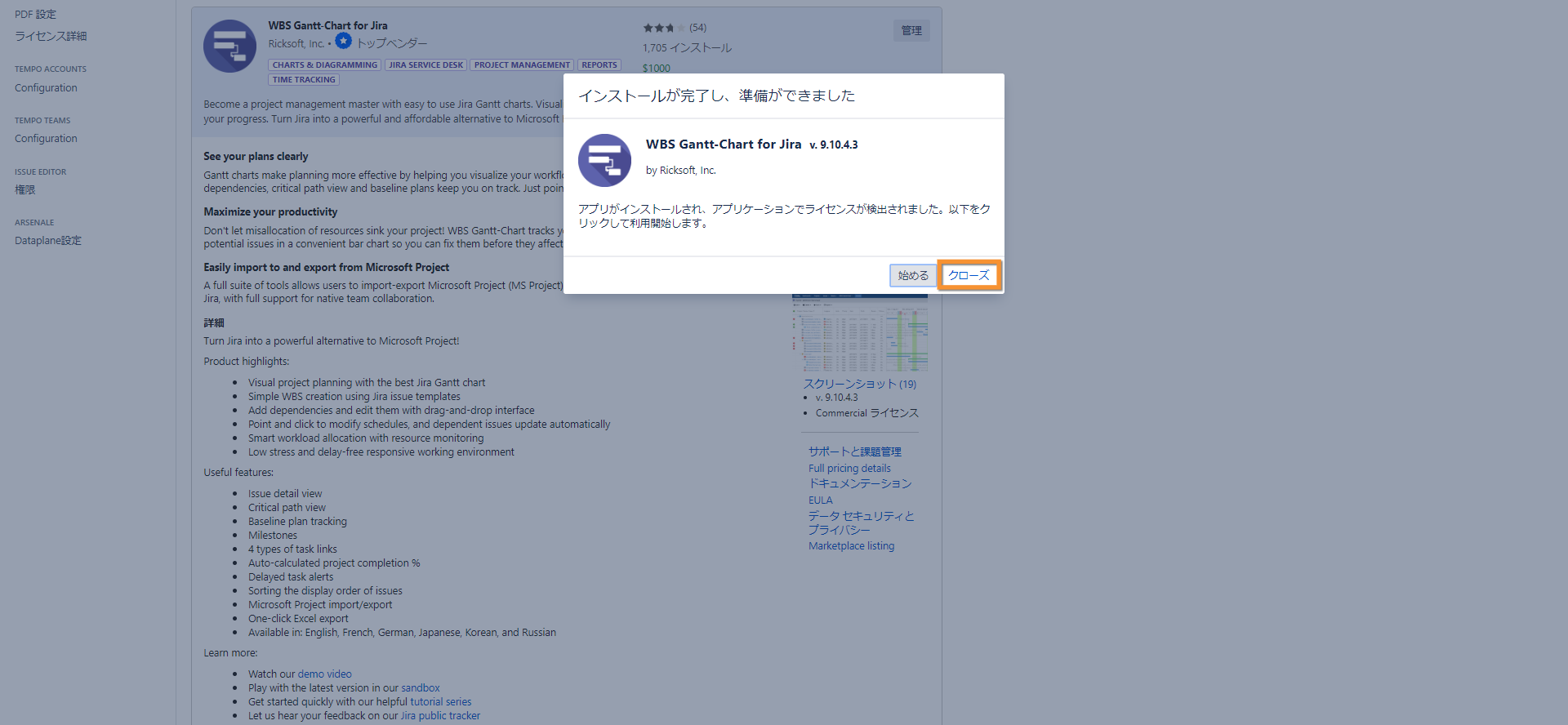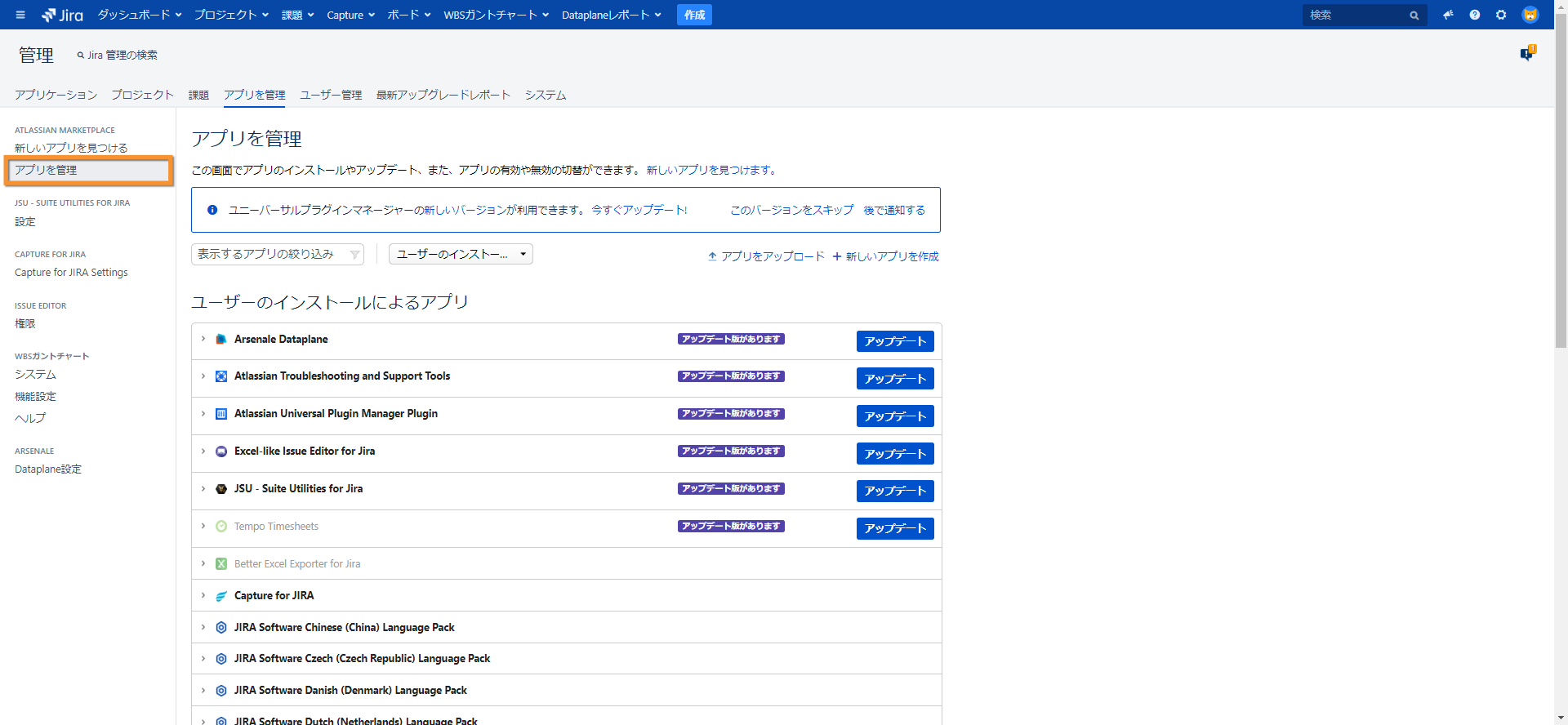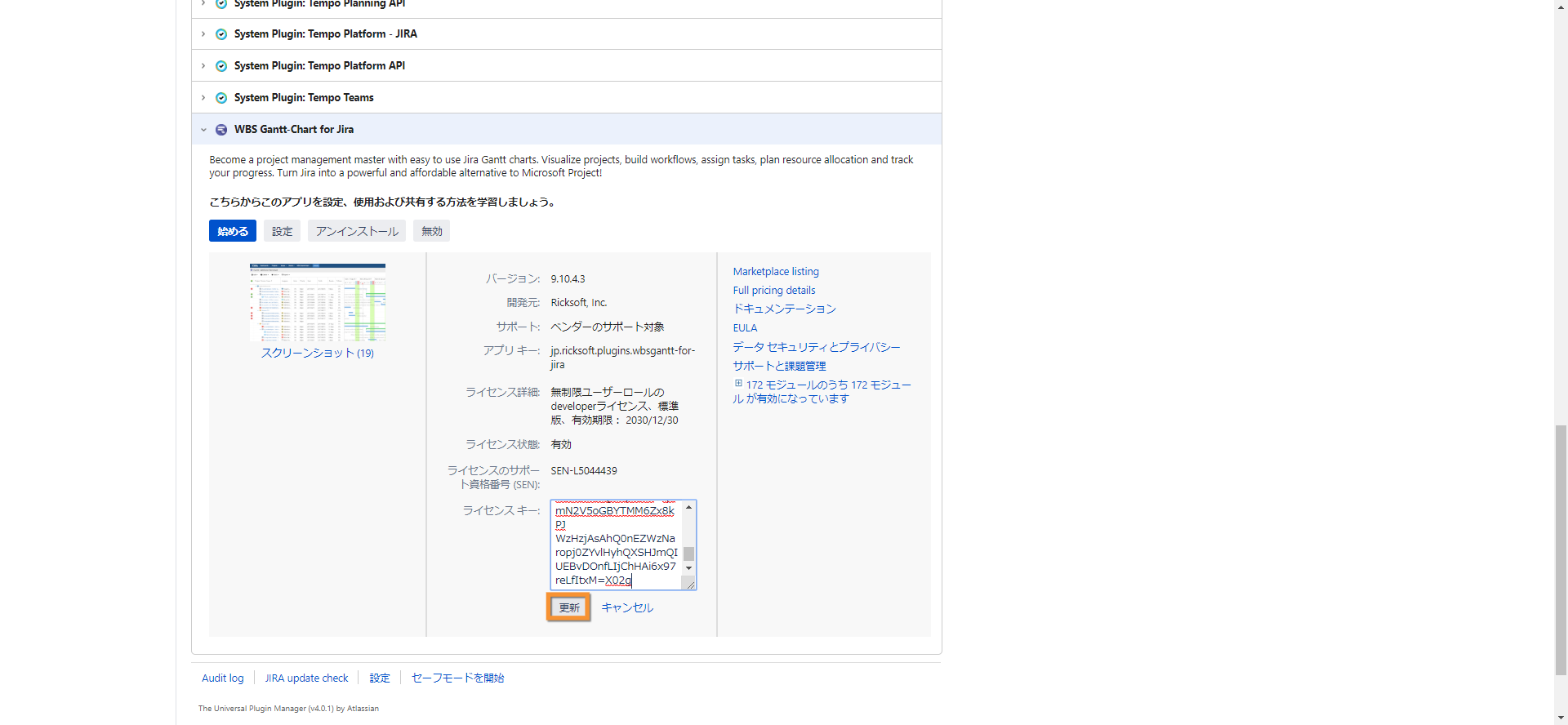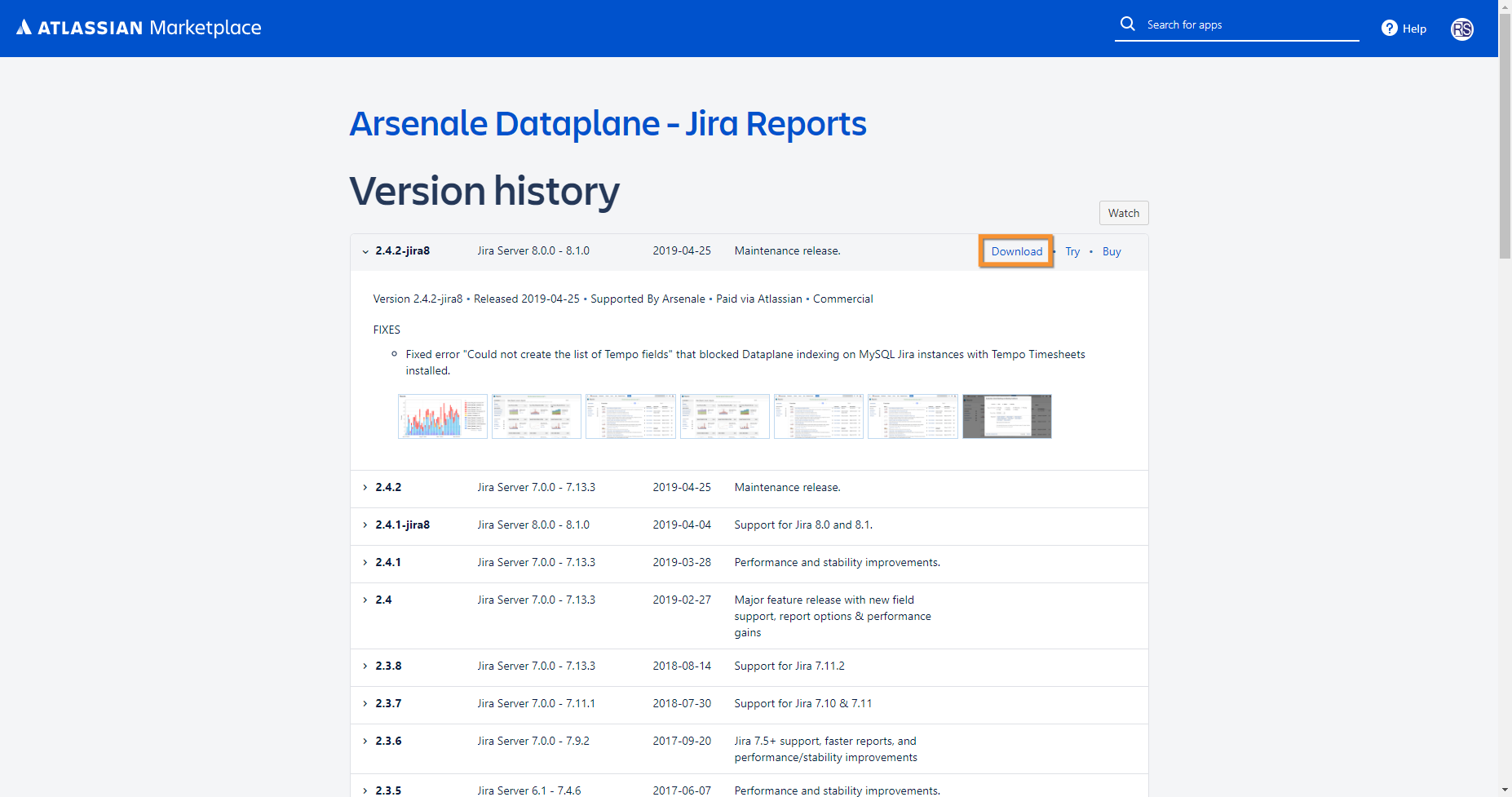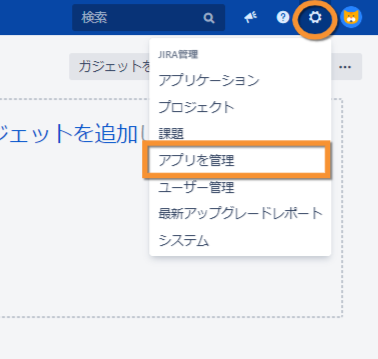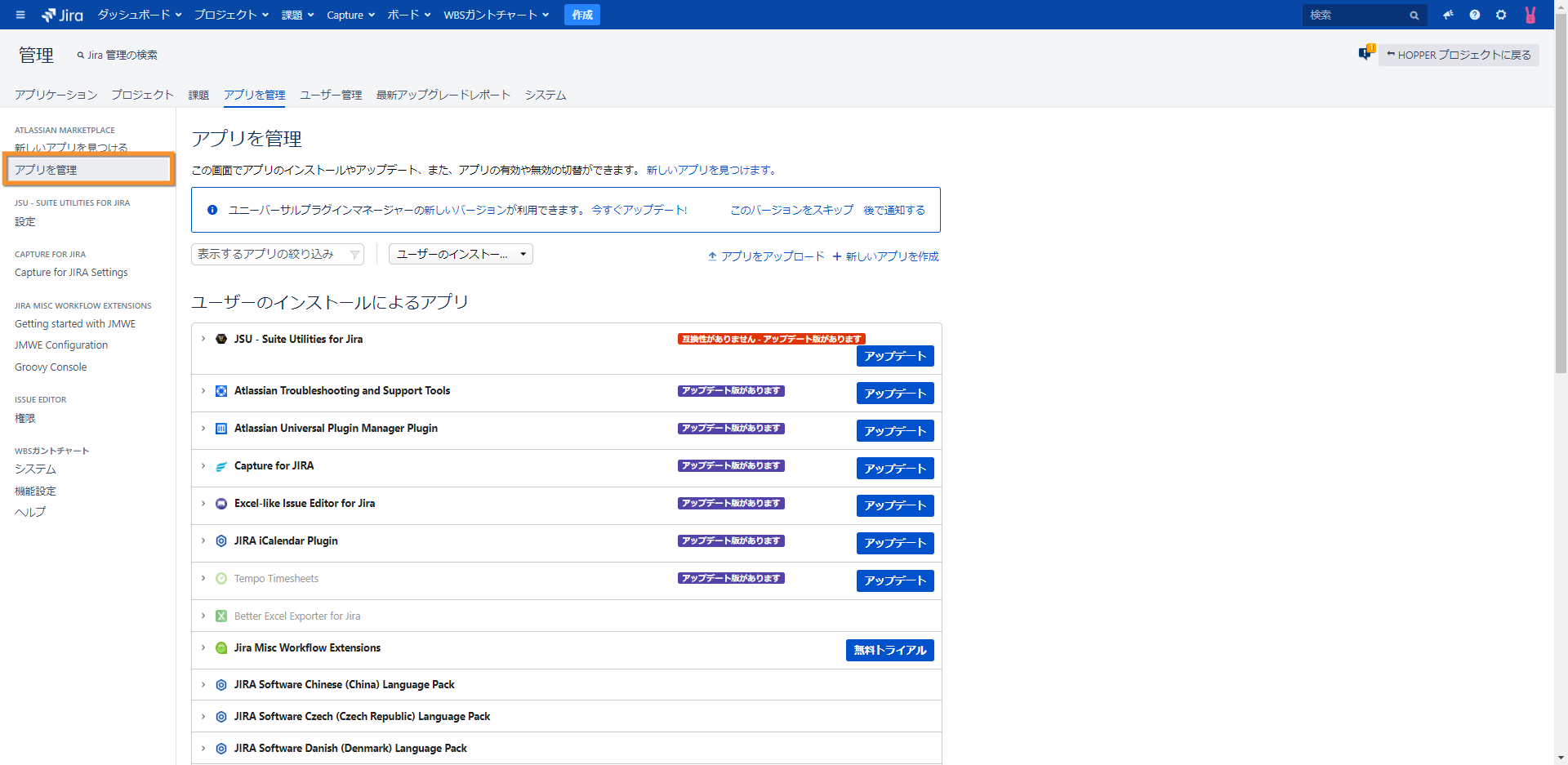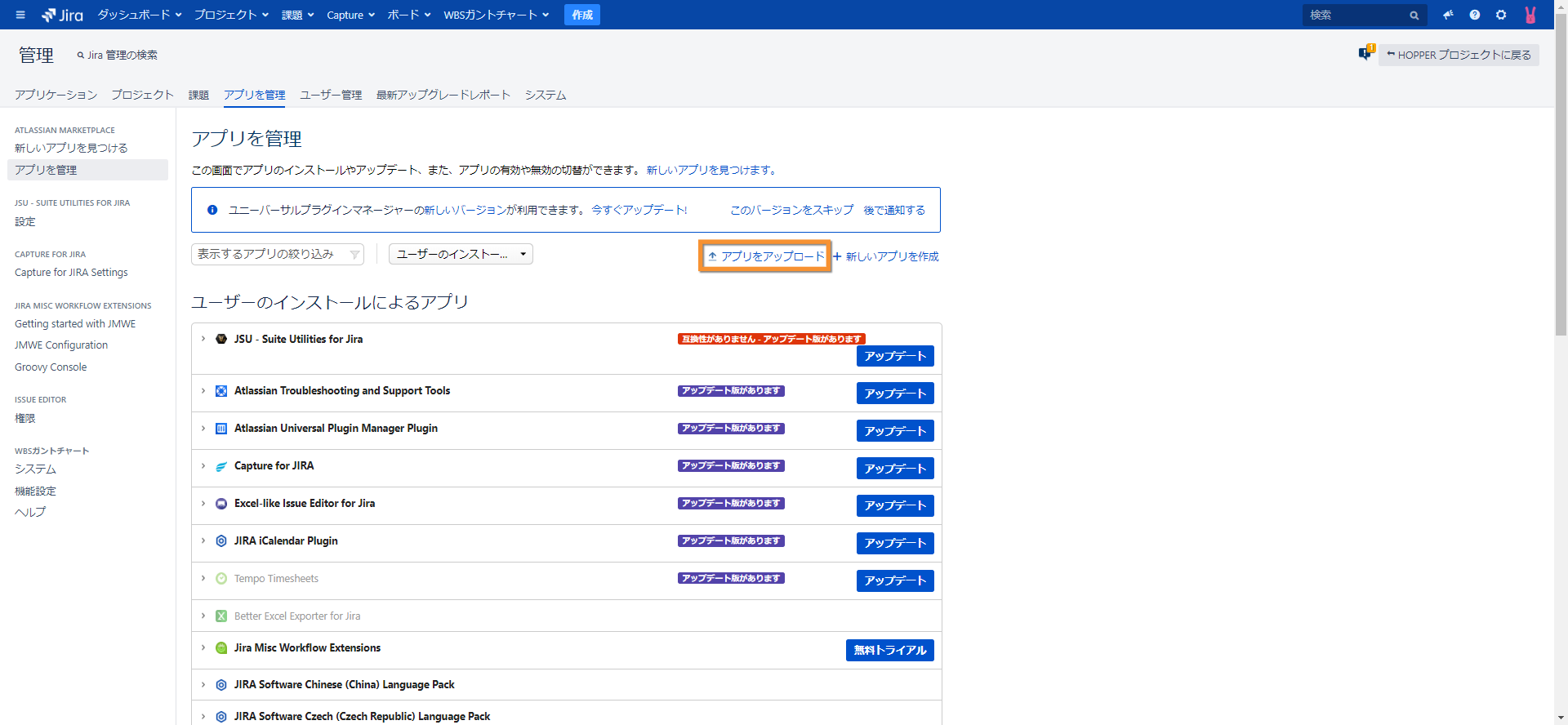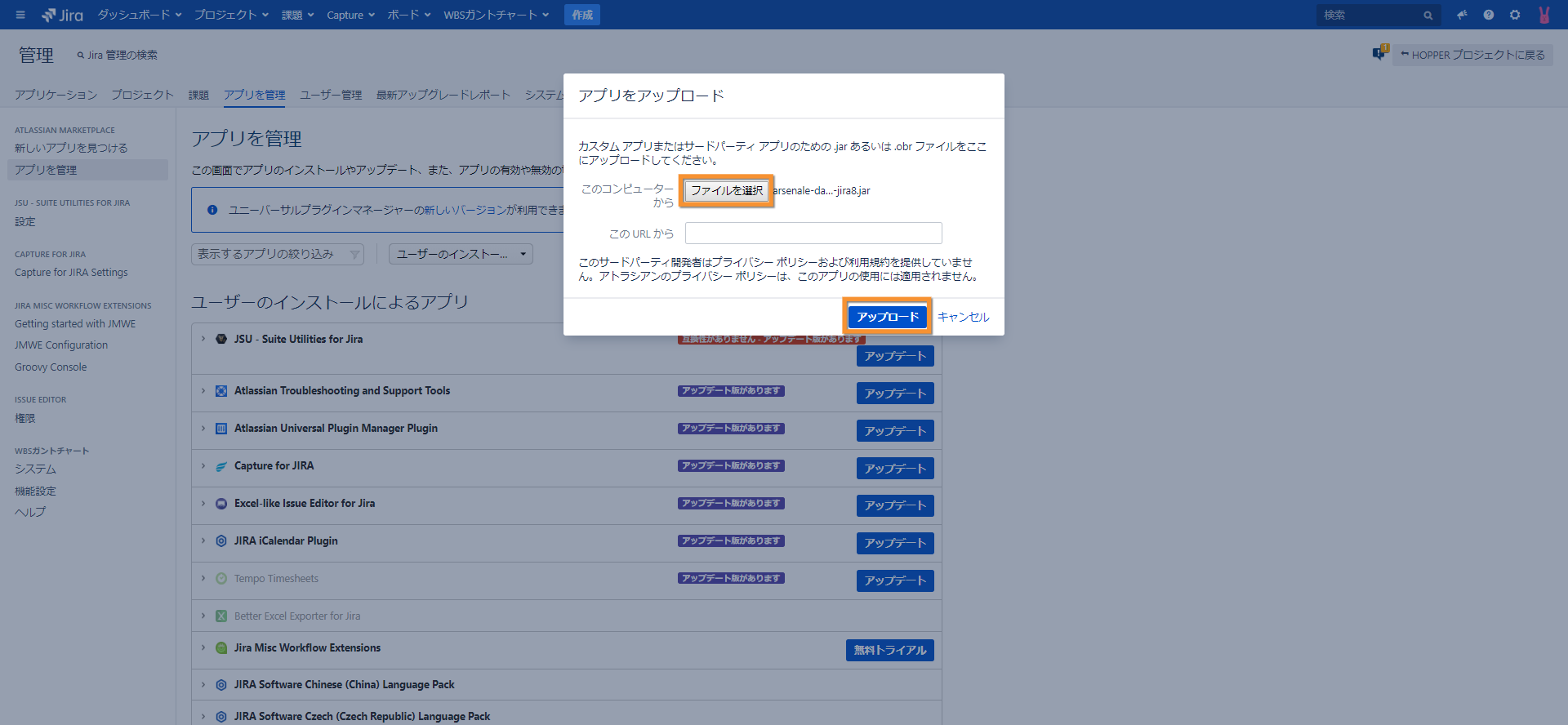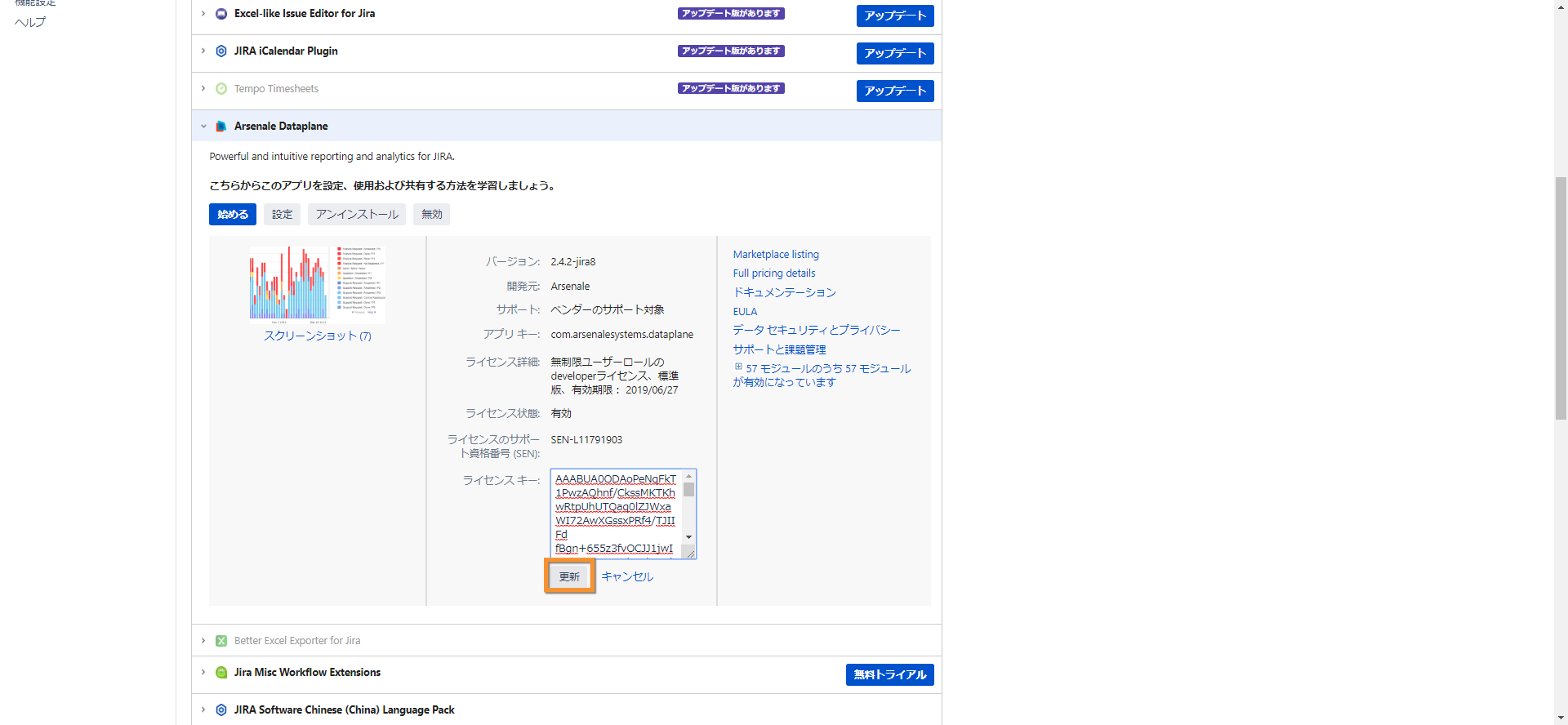Jira ライセンスキーの適用方法
次のすべての手順では、システム管理者グローバル権限を持つユーザーとしてログインする必要があります。
Jira Software のライセンスキー適用方法
- ライセンスキーを取得します。
- Jira の歯車 > アプリケーションを選択します。
- バージョンとライセンス を選択し 、インストールしている Jira アプリケーションのライセンスの詳細を表示します。
- 「ライセンスキー」フィールドに取得したライセンスキーを貼り付け、ライセンスを更新 ボタンをクリックし、 Jira アプリケーションをアップデートします。
Jira アプリ(アドオン) のインストール~ライセンスキー適用方法
アプリ(アドオン)製品をダウンロード後、検証環境で動作確認をしてから本番環境にインストールすることをお勧めします。
()カッコ内は旧バージョンでの表記となります。
- ライセンスキーを取得します。
- Jira の歯車 > アプリを管理(アドオン)を選択します。
- 新しいアプリを見つける(新しいアドオンの検索)をクリックし、アプリ(アドオン)名を入れて検索します。ここでは WBS Gantt-Chart for Jira を検索しています。
- インストール(購入する)ボタンを押してインストールします。
- インストールが終了したら、クローズをクリックしてください。
- アプリを管理(アドオンの管理)を選択します。
- 「ライセンスキー」フィールドに取得したライセンスキーを貼り付け、更新ボタンをクリックし、終了です。
Jira アプリ(アドオン) のインストール~ライセンスキー適用方法( Jira から Marketplace に接続できない場合)
アプリ(アドオン)製品をダウンロード後、検証環境で動作確認をしてから本番環境にインストールすることをお勧めします。
()カッコ内は旧バージョンでの表記となります。
- ライセンスキーを取得します。
- Atlassian Marketplace より該当アプリを検索し、Versions の Version History より jar ファイルをダウンロードします。
- Jira の歯車 > アプリを管理(アドオン)を選択します。
- 左のナビゲーターより、アプリを管理(アドオンの管理)を選択します。
- アプリを管理(アドオンの管理)画面内のアプリをアップロードボタンをクリックします。
- アプリのアップロード画面内のファイルを選択ボタンより、該当のダウンロードファイルを選択し、アップロードします。
- アップロード完了後、「ライセンスキー」フィールドに取得したライセンスキーを貼り付け、更新ボタンをクリックし、終了です。
リックソフト株式会社 は、日本でトップレベルのAtlassian Platinum Solution Partnerです。
大規模ユーザーへの対応実績が認められたEnterpriseの認定をうけ、高度なトレーニング要件をクリアし、小規模から大規模のお客様まで対応可能な実績を示したパートナー企業です。
Copyright © Ricksoft Co., Ltd. プライバシーポリシー お問い合わせ